Skanowanie wielu dokumentów za pomocą ADF (Automatyczny podajnik dokumentów) w trybie zaawansowanym (tylko w przypadku obsługiwanych modeli)
Karta Tryb zaawansowany (Advanced Mode) umożliwia skonfigurowanie jasności obrazu, odcienia koloru itp. oraz skanowanie wielu dokumentów naraz umieszczonych w ADF (Automatyczny podajnik dokumentów). Jeśli używasz modelu obsługującego skanowanie dwustronne z podajnika ADF, zeskanuj automatycznie obie strony dokumentów umieszczonych w podajniku ADF zgodnie z potrzebami.
Podczas skanowania z ADF dokumenty są skanowane bez podglądu.
-
Umieść dokumenty w podajniku ADF urządzenia, a następnie uruchom program ScanGear (sterownik skanera).
-
Kliknij kartę Tryb zaawansowany (Advanced Mode) i wybierz ustawienie Dokument (Druk jednostronny z podajnika ADF) (Document (ADF Simplex)) lub Dokument (Druk dwustronny z podajnika ADF) (Document (ADF Duplex)) w polu Wybierz źródło (Select Source).
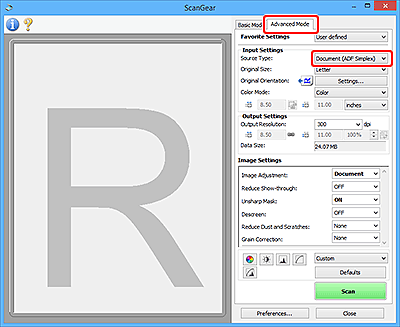
 Uwaga
Uwaga- Po przełączeniu na inny tryb ustawienia nie są zachowywane.
- W przypadku modelu obsługującego dwustronne skanowanie ADF dostępne jest ustawienie Dokument (Druk dwustronny z podajnika ADF) (Document (ADF Duplex)).
-
Skonfiguruj Ustawienia wejściowe odpowiednio do rodzaju dokumentu lub jego przeznaczenia.
-
Wybierz ustawienie opcji Ustawienia wydruku.
-
Popraw obraz i dopasuj kolory stosownie do potrzeb.
-
Kliknij przycisk Skanuj (Scan).
Rozpocznie się skanowanie.
 Uwaga
Uwaga
- Kliknij ikonę
 (Informacje), aby wyświetlić okno dialogowe w celu sprawdzenia rodzaju dokumentu i innych szczegółów dotyczących aktualnych ustawień skanowania.
(Informacje), aby wyświetlić okno dialogowe w celu sprawdzenia rodzaju dokumentu i innych szczegółów dotyczących aktualnych ustawień skanowania. - Zachowanie ScanGear po zakończeniu skanowania najlepiej jest ustawić za pomocą opcji Stan okna dialogowego programu ScanGear po zakończeniu skanowania (Status of ScanGear dialog after scanning) na karcie Skanuj w oknie dialogowym Preferencje (Preferences).
